Maison >Tutoriel système >Série Windows >Tutoriel sur la façon d'afficher l'icône de mon ordinateur dans Win10
Tutoriel sur la façon d'afficher l'icône de mon ordinateur dans Win10
- 王林avant
- 2024-01-05 22:00:171438parcourir
Après la mise à jour du système Win10, de nombreux amis ont constaté que le poste de travail sur leur bureau manquait et ne pouvaient pas le configurer. Pour cette raison, je vous ai présenté aujourd'hui un didacticiel sur la façon d'afficher l'icône Poste de travail dans Win10. Venez apprendre. ensemble.
Comment afficher l'icône de mon ordinateur dans win10
1 Dans le système win10, le nom de mon ordinateur a été changé en "Cet ordinateur".
2. Tout d'abord, appuyez directement sur la touche Win du clavier et saisissez « cet ordinateur » dans la zone de recherche contextuelle.
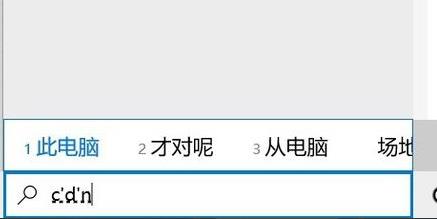
3. Vous pouvez également cliquer avec le bouton droit sur un espace vide du bureau et cliquer sur "Personnaliser".
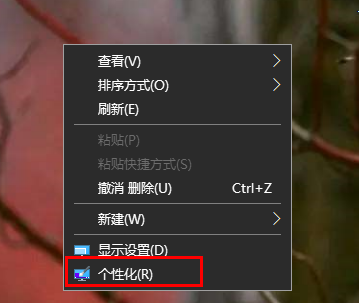
4. Cliquez sur "Thème" dans la barre des tâches à gauche, puis cliquez sur "Paramètres des icônes du bureau" à droite
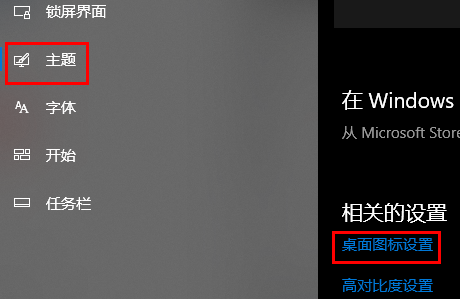
5. Enfin, cochez "Ordinateur" dans l'interface contextuelle et sélectionnez ceci. ordinateur , puis cliquez sur OK pour l'appeler.
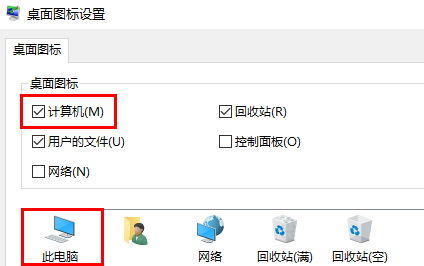
Ce qui précède est le contenu détaillé de. pour plus d'informations, suivez d'autres articles connexes sur le site Web de PHP en chinois!

